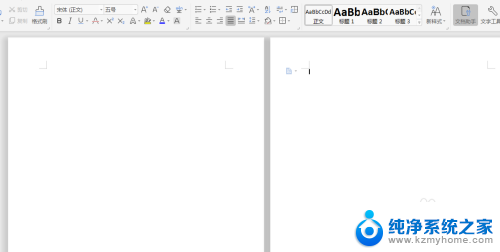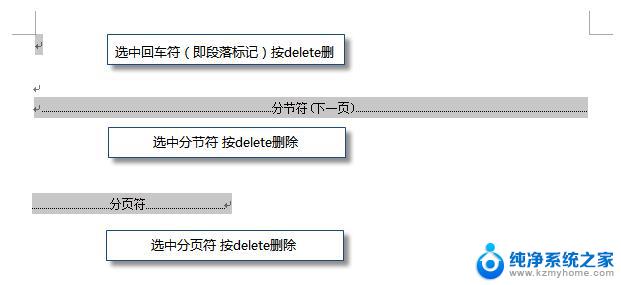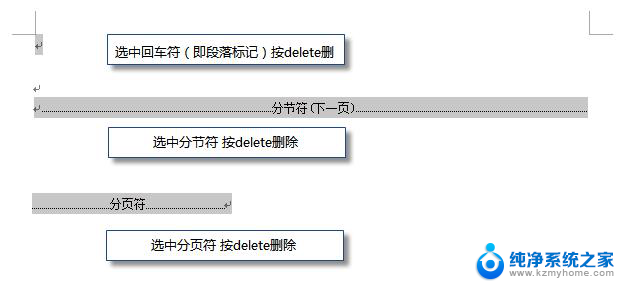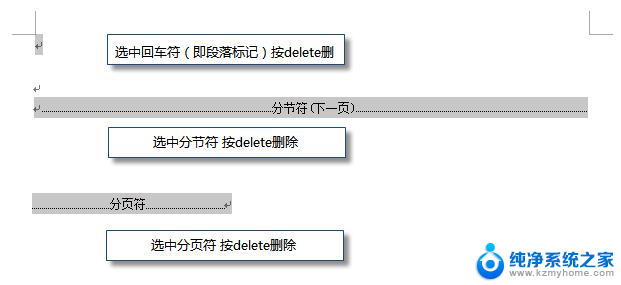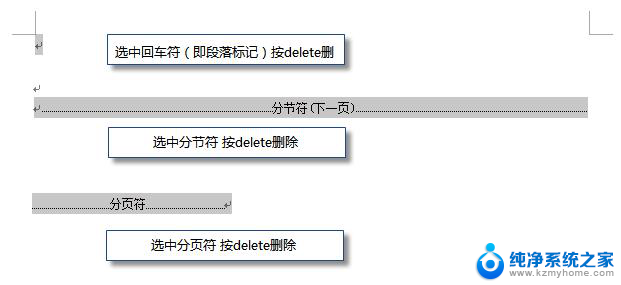wps如何把多余的页面删除 wps如何删除多余的页面
wps是一款常用的办公软件,它提供了丰富实用的功能,方便我们进行文档编辑和排版,在使用wps时,有时会遇到一些多余的页面需要删除的情况。如何在wps中删除这些多余的页面呢?本文将介绍wps如何高效地删除多余的页面,帮助大家提高办公效率。无论是处理多余的空白页面,或是删除不需要的内容页,wps都提供了简便的方法,让我们轻松应对各种文档处理需求。接下来我们将详细讲解如何使用wps删除多余的页面。

如果wps文档中出现了空白页,那么可能是文档中包含空段落、分页符或分节符。需要将这些编辑标记删除,空白页才会被删除。
操作方法:把光标移动至空白页,选中空白页中的 段落标记 或分页符 或者分节符,尝试使用“回格(即backspace / ←)”以及“Delete”键删除。
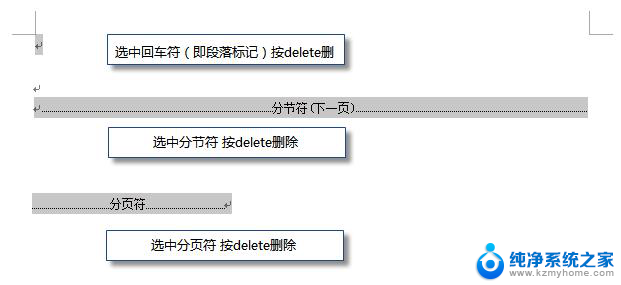
PS:如果文档中没有显示编辑标记,可以开启功能区“开始-显示/隐藏编辑标记”显示。
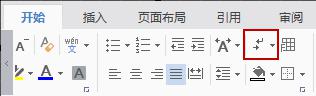
还有一种空白页的可能是前一页末尾有过长的表格。
文档在表格后需要有一个空段落,如果表格一直延伸到页面底部,则空段落将被推入下一页。而这个空段落标记是无法删除的。需要将这个空段落标记设置为“隐藏文字”才可以。
操作方法:
1、选中段落标记
2、点击右键-字体-勾选“隐藏文字”。
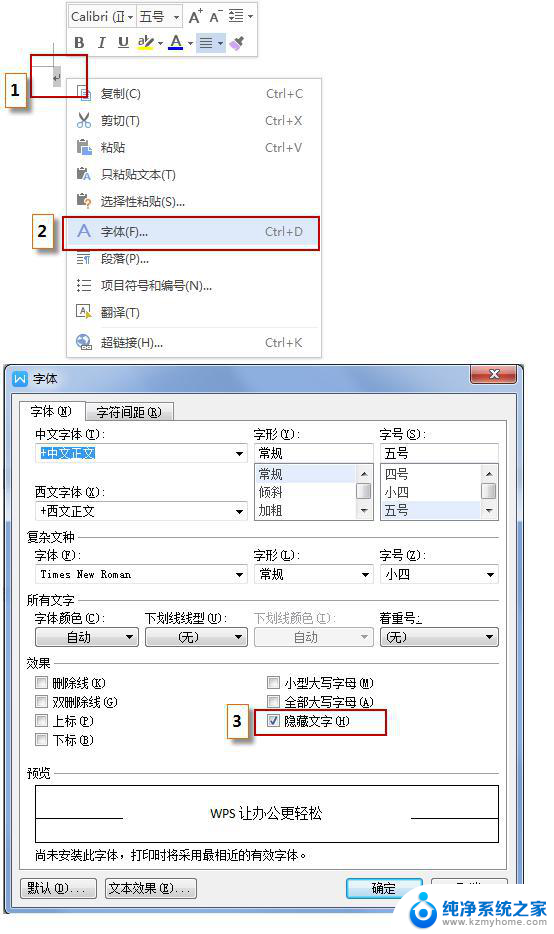
以上为wps如何删除多余页面的全部内容,如果遇到此问题,您可以根据小编的方法进行解决,希望能对大家有所帮助。